- Windows 11에서 Chrome을 기본 브라우저로 설정하려면 파일 연결 설정을 조정해야 합니다.
- 이 프로세스는 Windows 10과 약간 다르며 몇 가지 추가 단계가 필요합니다.
- Windows 11에서 기본 브라우저를 설정해야 하는 경우 모든 관련 파일 형식 및 웹 프로토콜에 대해 그렇게 할 준비를 하십시오.
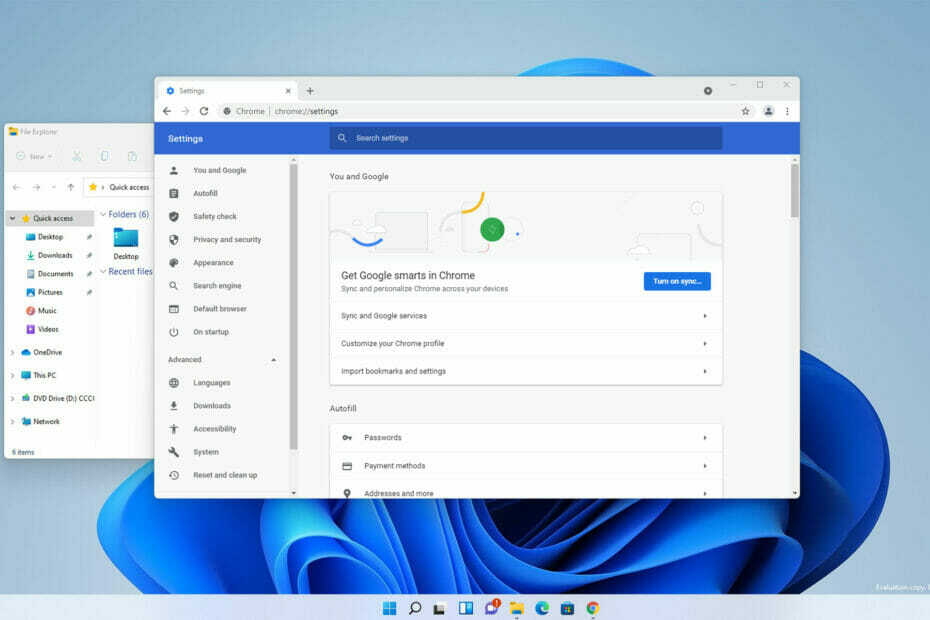
NS다운로드 파일을 클릭하여 설치
이 소프트웨어는 일반적인 컴퓨터 오류를 복구하고 파일 손실, 맬웨어, 하드웨어 오류로부터 사용자를 보호하고 최대 성능을 위해 PC를 최적화합니다. 지금 3단계로 PC 문제를 해결하고 바이러스를 제거하세요.
- Restoro PC 수리 도구 다운로드 특허 기술과 함께 제공되는 (특허 가능 여기).
- 딸깍 하는 소리 스캔 시작 PC 문제를 일으킬 수 있는 Windows 문제를 찾습니다.
- 딸깍 하는 소리 모두 고쳐주세요 컴퓨터의 보안 및 성능에 영향을 미치는 문제를 해결하기 위해
- Restoro가 다운로드되었습니다. 0 이달의 독자.
Microsoft Edge는 괜찮은 브라우저이지만 기능의 수와 활용도가 높아짐에 따라 사용자는 여전히 다른 소프트웨어로 웹을 탐색하는 것을 선호합니다.
최신 버전의 Windows는 대부분의 브라우저를 지원하며 새 브라우저를 찾고 있다면 다음을 확인하십시오. 최고의 Windows 11 브라우저 목록을 확인하십시오.
보다 유능한 브라우저를 사용하면 웹을 탐색하는 방식, 탐색하는 동안의 보안 수준 및 기타 여러 이점에 큰 영향을 미칠 수 있습니다.
Microsoft가 Edge를 21세기로 가져오려고 노력했지만 다른 브라우저 소프트웨어에서 강화된 일부 기능을 추가했지만 대부분 그럼에도 불구하고 사람들은 더 나은 보안 기능 외에도 사람들의 Gmail에 직접 연결할 수 있는 Chrome 사용을 선호할 것입니다. 계정.
Gmail 계정과 다른 Google 서비스 간의 이러한 연결은 이러한 소프트웨어 옵션 간의 가장 중요한 차이점 중 하나입니다.
그러나 다양한 작업에 대한 기본 앱을 변경하는 것이 최신 버전에서 기대하는 것처럼 항상 간단하지는 않습니다. 기본 웹 브라우저를 변경하는 것은 전혀 다르지 않습니다.
그럼에도 불구하고 브라우저를 변경할 수 있으며 오늘 가이드에서는 Windows 11에서 Chrome을 기본 웹 탐색기 소프트웨어로 만드는 방법을 보여 드리겠습니다.
Chrome이 Edge보다 낫습니까?
오랫동안 Google Chrome은 Edge보다 훨씬 뛰어났지만 대대적인 개선을 거친 후 브라우저는 이제 Chrome과 경쟁할 수 있습니다.
새 버전은 Chromium 엔진에서 실행되므로 Chrome과 매우 유사합니다. 새 엔진을 사용하면 브라우저에서 Chrome 확장 프로그램도 실행할 수 있지만 경우에 따라 몇 가지 호환성 문제가 있을 수 있습니다.
리소스 면에서 Edge는 훨씬 더 가벼운 영향을 미치므로 RAM이 적은 PC를 사용하는 경우 더 나은 선택입니다.
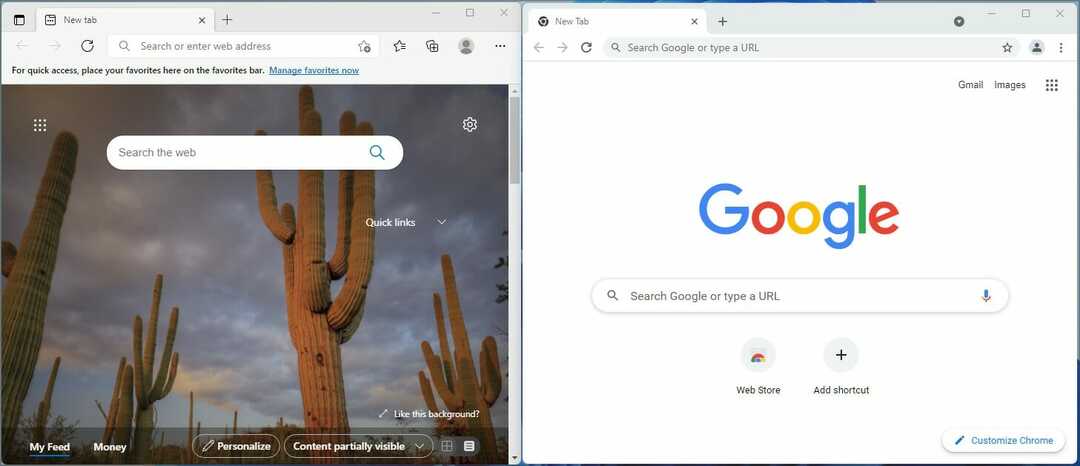
보안 면에서 두 브라우저 모두 꽤 안전하지만 일부에서는 Chrome이 항상 더 나은 프로토콜을 사용하여 이 부문을 주도하고 있다고 말합니다.
언급해야 할 마지막 차이점은 대부분의 사용자에게 매우 중요한 요소이기 때문에 플랫폼 간 가용성입니다.
Chrome과 Edge는 모든 플랫폼에서 사용할 수 있지만 많은 Android 휴대전화에는 Chrome이 사전 설치되어 제공되므로 기기 간에 데이터를 훨씬 더 간단하고 쉽게 동기화하고 공유할 수 있습니다.
Chrome이 더 나은 브라우저입니까? 답은 그렇게 간단하지 않습니다. 더 유명하고 Google 서비스와의 더 나은 통합을 제공하더라도 Edge는 확실히 따라잡고 있습니다. 개인 취향에 따라 다르지만 대부분의 사용자에게 Chrome이 더 나은 선택인 것으로 조사되었습니다.
Google 크롬은 얼마나 인기가 있습니까?
Google 크롬은 수년 동안 모든 플랫폼에서 가장 인기 있는 브라우저였습니다. 현재 브라우저의 시장 점유율은 68.5%로 지난해보다 1% 하락했다.
그 뒤를 Safari가 9.5%의 시장 점유율로, Microsoft Edge가 8.22%의 시장 점유율을 기록했습니다. Edge가 작년보다 시장 점유율을 거의 두 배로 늘렸다는 점은 언급할 가치가 있습니다.

보시다시피 Chrome은 의심할 여지 없이 가장 인기 있는 웹 브라우저이며 많은 사용자가 PC의 기본 브라우저로 만들고 싶어하는 것도 당연합니다.
Windows 11에서 Chrome을 기본 브라우저로 설정하려면 어떻게 해야 하나요?
파일 연결 설정 변경
- 클릭 시작 버튼 에서 작업 표시줄.

- 이제 선택 설정.

- 왼쪽 창에서 앱. 오른쪽 창에서 기본 앱.

- 이제 선택 구글 크롬 목록에서.
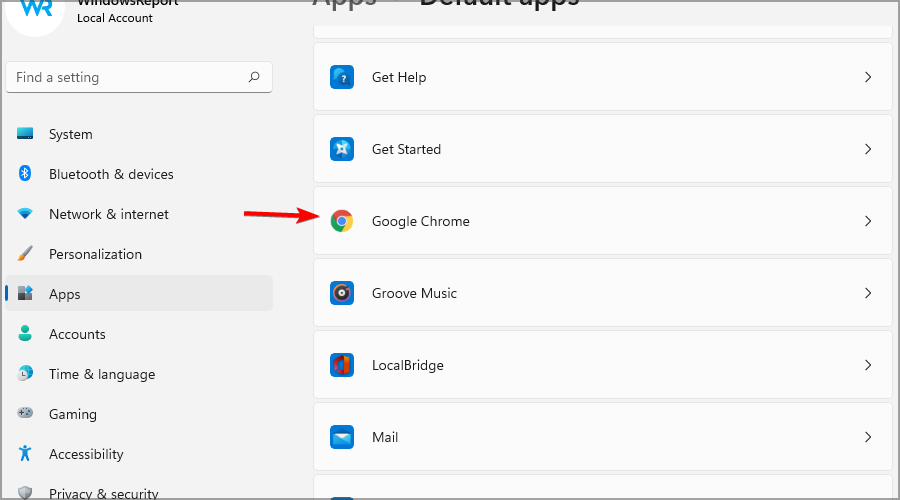
- 목록에서 첫 번째 파일 형식을 클릭합니다. 우리의 경우 .htm입니다.

- 선택하다 구글 크롬 목록에서 클릭하고 좋아요.

- 다음 파일 형식을 선택하고 위의 단계를 반복합니다. Microsoft Edge가 할당된 모든 파일 형식에 대해 이 작업을 수행합니다.
모든 확장자에 대한 파일 연결을 변경할 수 있지만 다음은 반드시 변경해야 하는 필수 확장자입니다.
- HTM
- HTML
- SHTML
- 웹프
- XHT
- XHTML
- FTP
- HTTP
- HTTPS
모든 파일 형식에 대해 Edge를 Chrome으로 교체하면 Chrome이 Windows 11의 기본 브라우저가 됩니다.
노트
Chrome에서 기본 설정 옵션을 사용하여 브라우저를 변경할 수도 있지만 설정 앱의 기본 앱 섹션만 열립니다.
Windows 11에서 기본 브라우저를 변경하는 것이 왜 그렇게 복잡한가요?
Microsoft는 Windows 11에서 기본 앱 변경이 작동하는 방식을 변경했으며 이제 웹 브라우저, 이메일 클라이언트, 사진 뷰어 등과 같은 다양한 범주에 액세스할 수 없습니다.
대신 응용 프로그램 목록이 표시되며 응용 프로그램을 선택하면 해당 응용 프로그램과 연결할 수 있는 파일 형식 목록이 표시됩니다.
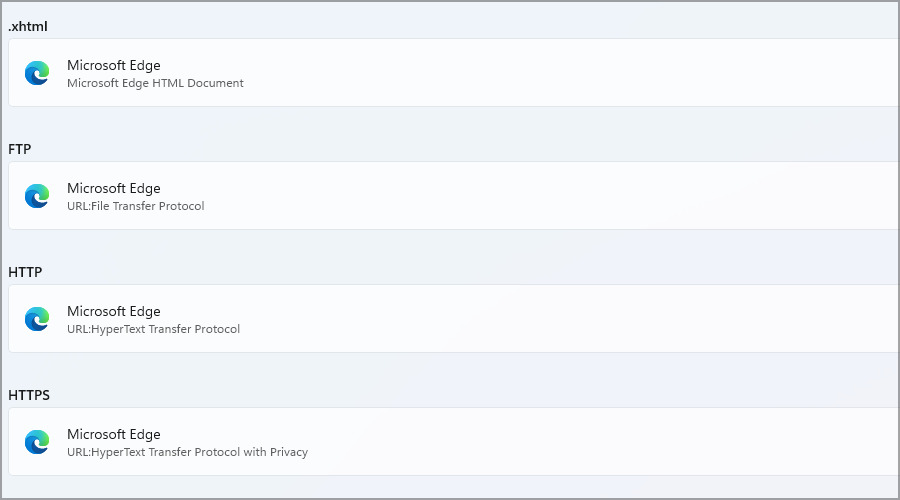
이제 각 파일 형식에 대한 기본 응용 프로그램을 수동으로 설정해야 합니다. 이것은 사용자에게 더 많은 제어 권한을 제공하지만 대다수의 사용자는 기본 앱에 대해 이러한 세부 구성이 필요하지 않습니다.
Windows 11에서는 기본 앱을 변경하는 프로세스에 몇 분이 소요될 수 있지만 이전 버전에서는 몇 초 밖에 걸리지 않았습니다.
Microsoft가 왜 이것을 변경하기로 결정했는지는 아직 모르지만 이 프로세스가 곧 단순화되기를 바랍니다. 다행히 가이드가 있어서 Windows 11에서 기본 브라우저를 변경하는 방법, 그래서 그것을 확인하십시오.
Windows 11에서 사용하기에 가장 좋은 브라우저는 무엇입니까?
이전에 언급했듯이 모든 주요 브라우저는 최신 버전의 Windows에서 완벽하게 작동하며 최상의 브라우저를 선택하는 것은 개인의 취향에 달려 있습니다.
각 브라우저에는 장점이 있지만 하나를 선택해야 한다면 아마도 오페라 몇 가지 독특한 기능을 제공하면서 Chromium 엔진을 기반으로 하기 때문입니다.
위의 그래프에서 볼 수 있듯이 Opera는 놀라운 기능을 가지고 있을 뿐만 아니라 다른 옵션에 비해 리소스에 미치는 영향이 가장 적습니다.
놀라운 브라우징 속도와 안정성 외에도 Opera는 무료 VPN 및 기타 많은 유용한 요소를 제공하는 동시에 전문 게임 브라우저에 대한 액세스를 제공합니다. 오페라 GX.
Windows 11에서 기본 브라우저를 Chrome으로 변경하는 것은 예전만큼 간단하지 않으며 이제 프로세스가 최대 몇 분 정도 걸립니다.
Microsoft가 기본 응용 프로그램의 작동 방식을 변경한 이유는 아직 확실하지 않지만 이 변경 사항은 웹 브라우저뿐만 아니라 모든 응용 프로그램에 영향을 미친다는 점을 알아야 합니다.
이 옵션은 이전 버전의 Windows처럼 효율적으로 액세스할 수 없지만 사용자는 대부분의 사용자에게 유용할 수 있는 멋진 새 추가 기능이 포함된 Windows 11 작동성 및 일부 초보자.
기본 앱을 변경하는 데 사용할 수 있는 다른 방법을 알고 있습니까? 아래 의견에 알려주십시오.


